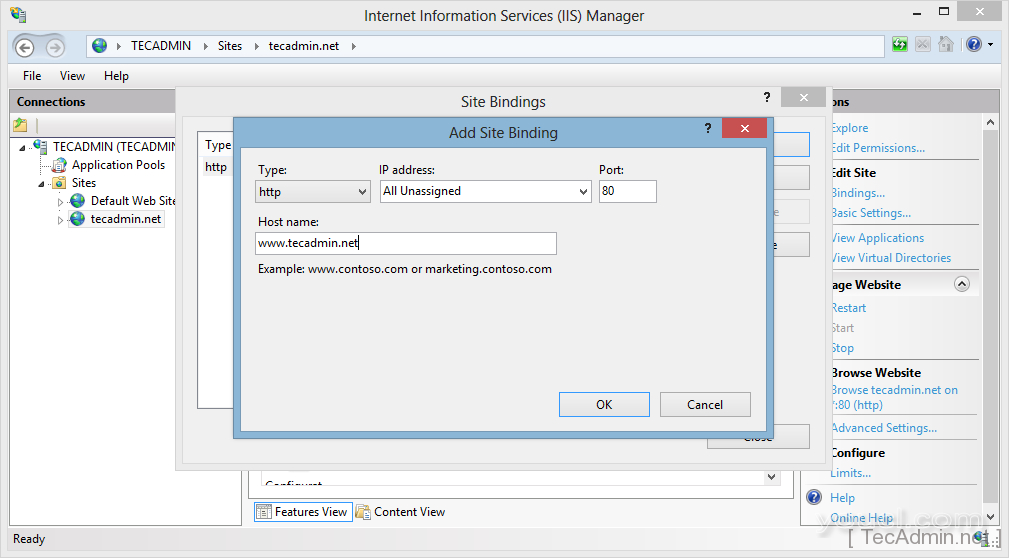在Windows下使用IIS创建网站步骤
2015-04-28
分类:系统运维
阅读()
评论()
IIS(互联网信息服务)是由微软公司创建在Windows系统上的Web服务器。此Web服务器是最流行的用于承载基于.NET Framework的网站服务。我们还可以通过添加自己的模块和处理托管其他编程语言的网站。本文将帮助在你的Windows系统上的IIS中创建新网站。
1.启动IIS
使用Windows的开始菜单,并打开IIS。或者,你可以直接打开IIS通过象下面这样运行窗口键入
INETMGR。
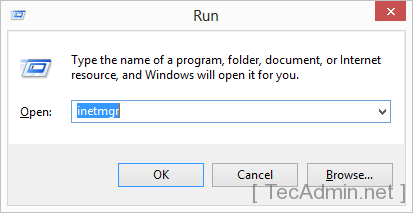
2.添加新网站
在左侧展开选项,选择站点选项。右键单击网站,然后选择添加网站...选项,像下面的图片。
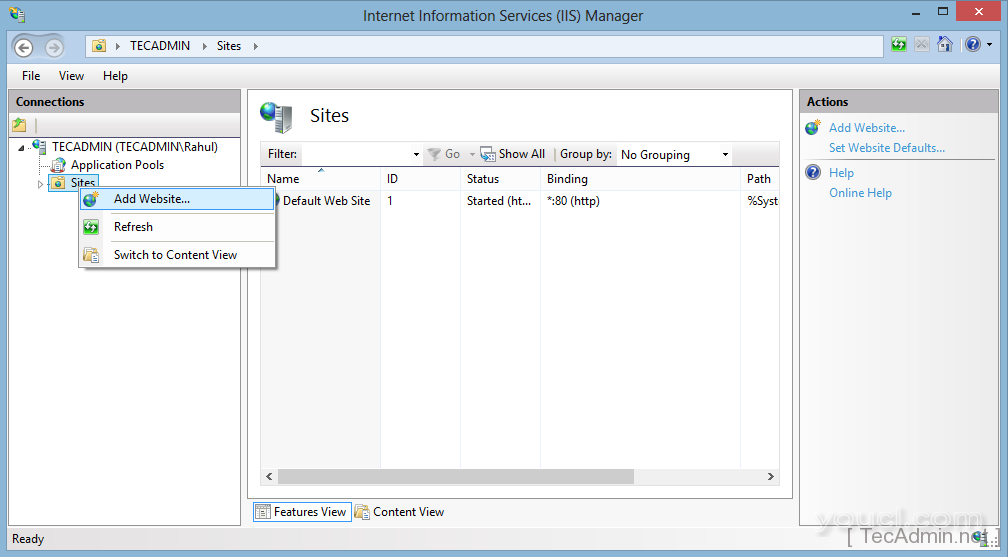 这将打开一个弹出输入新网站的详细信息。输入弹出框以下详细信息。
这将打开一个弹出输入新网站的详细信息。输入弹出框以下详细信息。
- 站点名称:网站的名称将出现在IIS清单列表中。
- 应用程序池:选择一个应用程序池或保持为默认创建新的应用程序池相同的名称作为网站名称。
- 物理路径:在系统中输入的网页的位置。
- 捆绑:
- 类型:请选择协议来配置(如:HTTP或HTTPS)
- IP地址:从下拉列表中选择IP地址设置专用的IP站点或保留是使用共享IP默认。
- 端口:输入该网站将成为用户访问的端口。
- 主机名:输入您要使用的实际域名。
- 立即启动网站:保持此复选框选中启动网站。
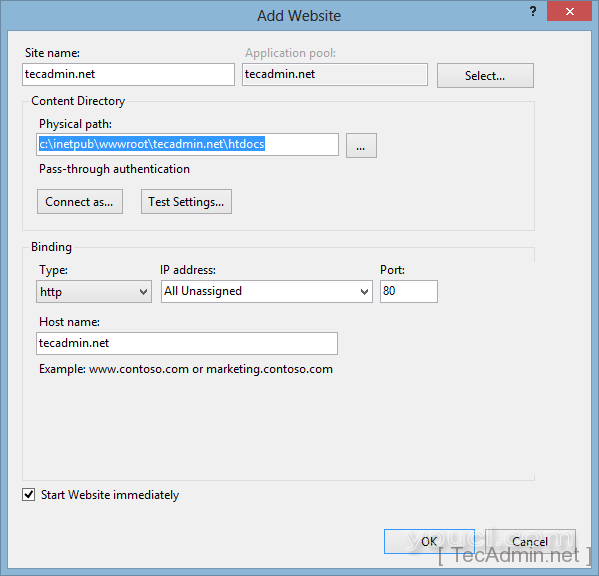
3.添加网址别名
如果您要添加的网站别名,如“www.youcl.com”。打开IIS,选择您的网站,并点击绑定。你会得到网站绑定,如屏幕下方一样
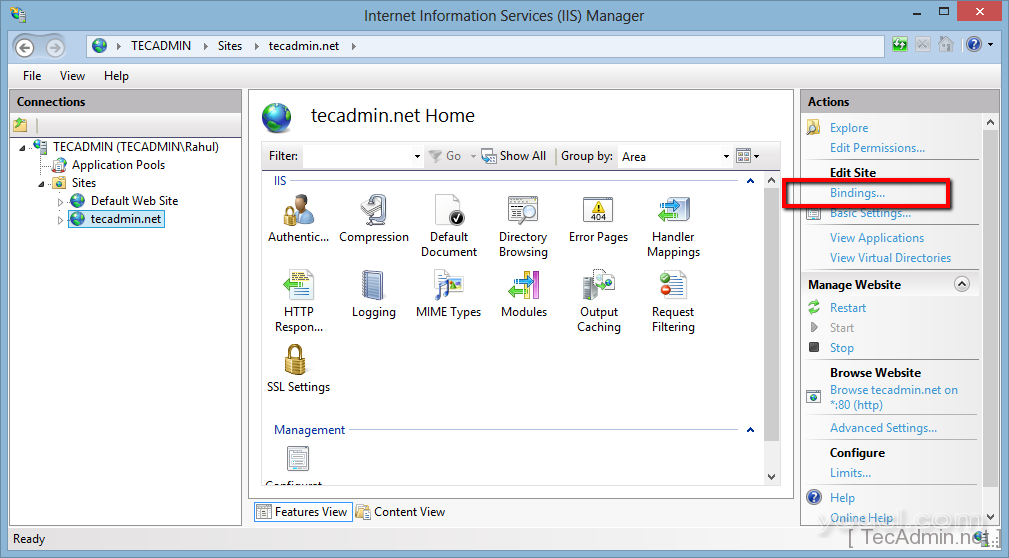 点击添加按钮,它会打开网站绑定对话框。
点击添加按钮,它会打开网站绑定对话框。
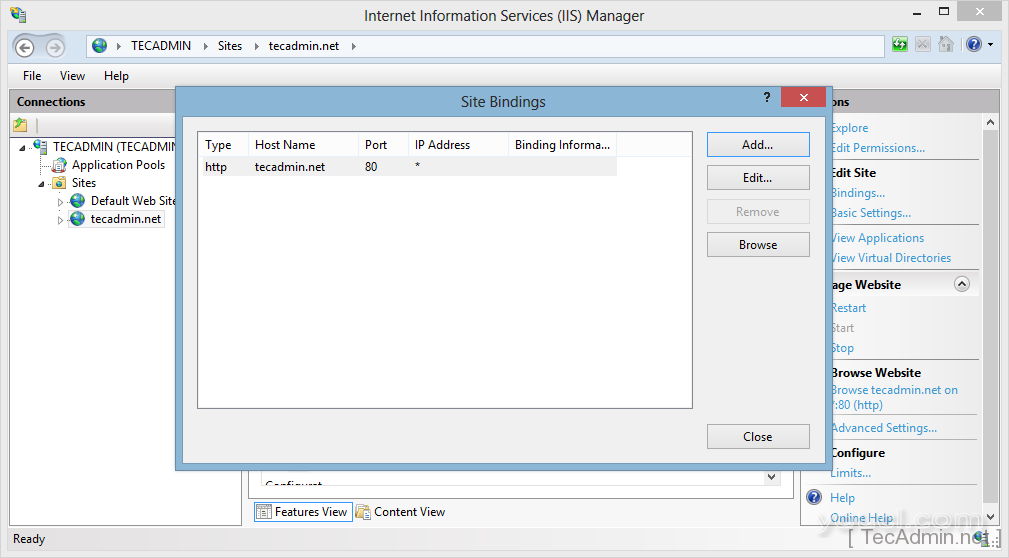 输入您的站点别名主机名像www.youcl.com,demo.youcl.com或stage.youcl.com和输入其他信息,然后点击确定。
输入您的站点别名主机名像www.youcl.com,demo.youcl.com或stage.youcl.com和输入其他信息,然后点击确定。
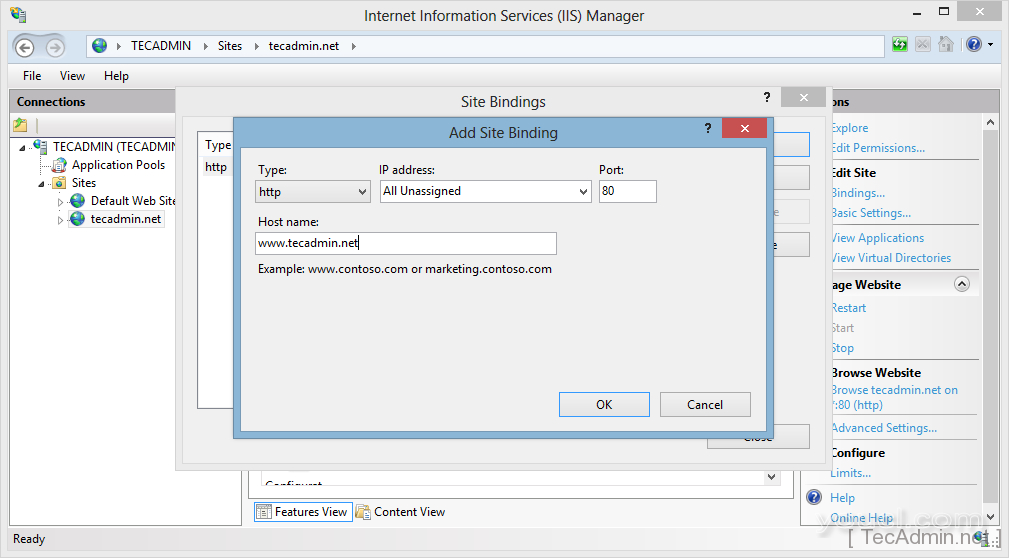
4.验证配置
要验证配置你可以简单的Web浏览器访问网站。如果您的域名没有指向该服务器,请去域名服务商检查解析地址是否正确。
觉得文章有用就打赏一下文章作者
支付宝扫一扫打赏

微信扫一扫打赏

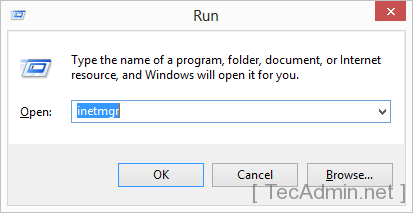
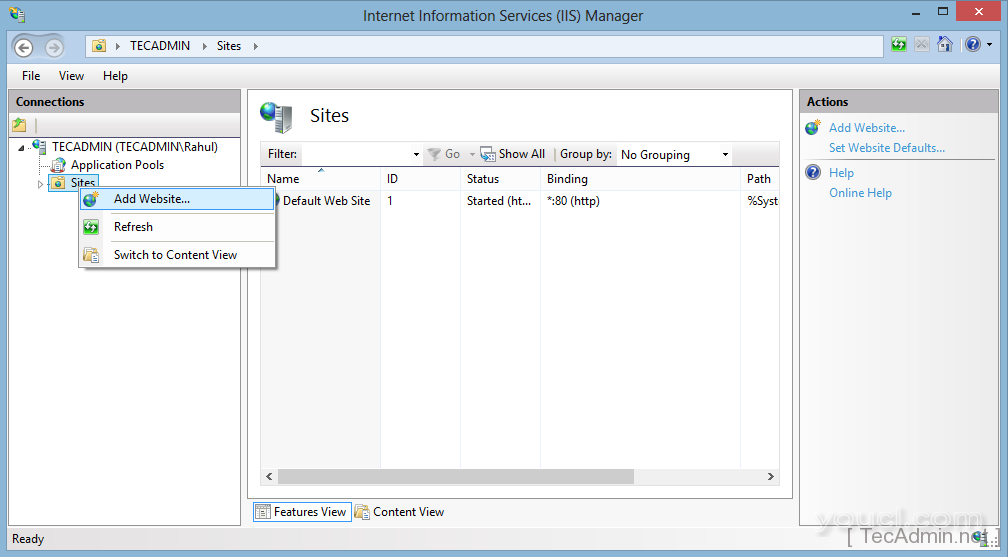 这将打开一个弹出输入新网站的详细信息。输入弹出框以下详细信息。
这将打开一个弹出输入新网站的详细信息。输入弹出框以下详细信息。
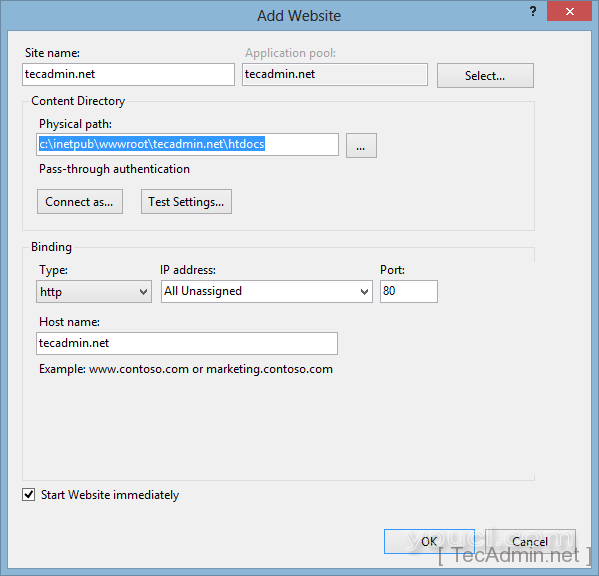
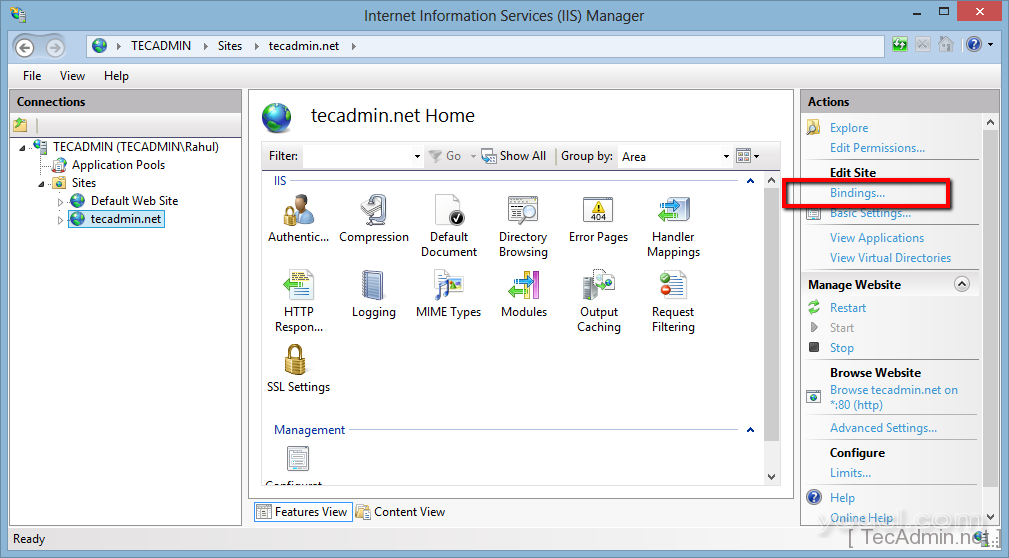 点击添加按钮,它会打开网站绑定对话框。
点击添加按钮,它会打开网站绑定对话框。
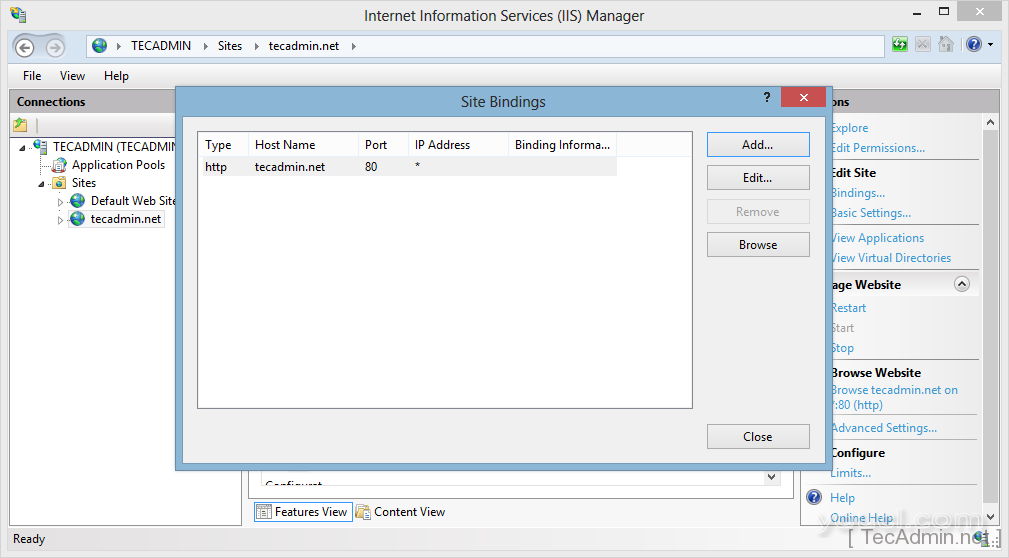 输入您的站点别名主机名像www.youcl.com,demo.youcl.com或stage.youcl.com和输入其他信息,然后点击确定。
输入您的站点别名主机名像www.youcl.com,demo.youcl.com或stage.youcl.com和输入其他信息,然后点击确定。